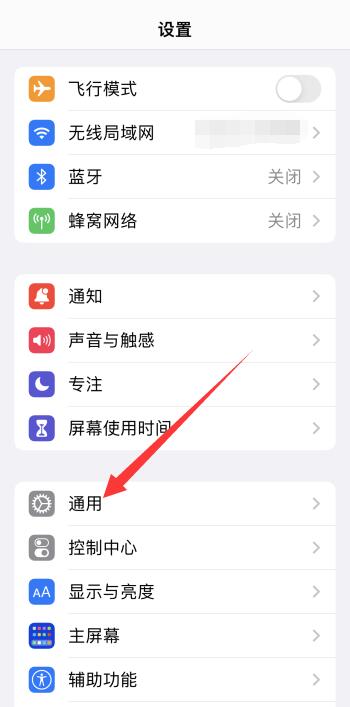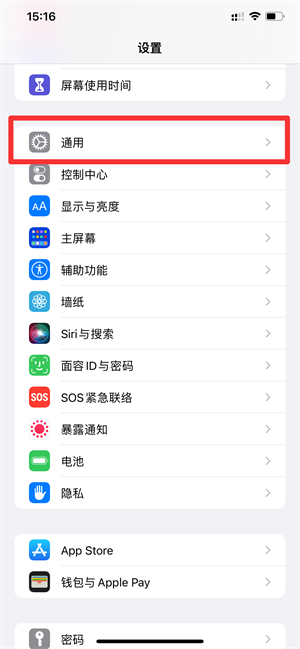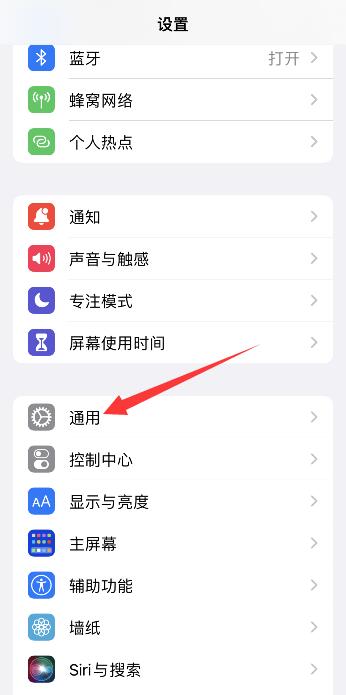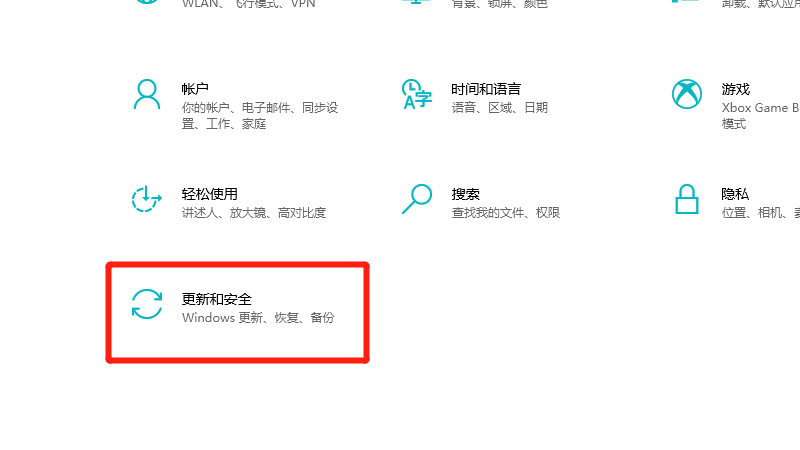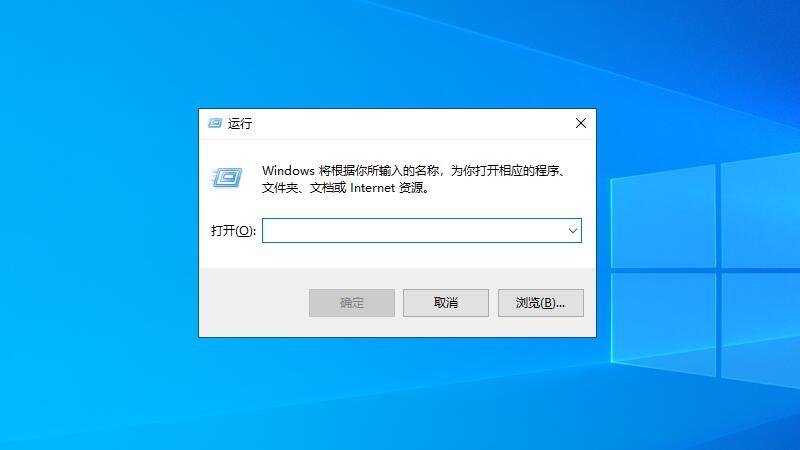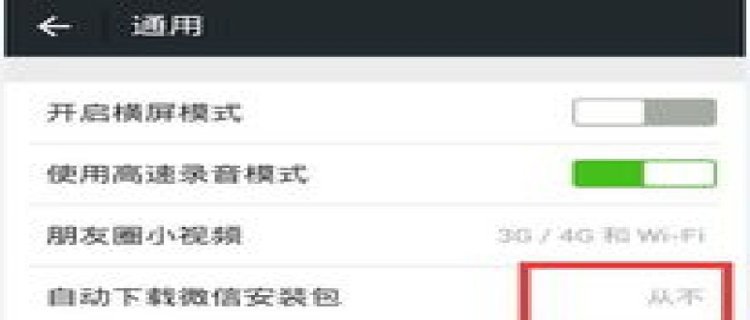小伙伴们知道IntelliJ IDEA 2019怎么关闭自动更新吗?今天小编就来讲解IntelliJ IDEA 2019关闭自动更新的方法,感兴趣的快跟小编一起来看看吧,希望能够帮助到大家。
第一步:首先打开Intellij IDEA 2019项目工具。
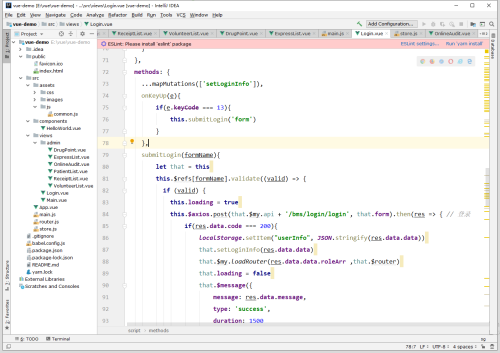
第二步:点击【File】>>【Settings】。
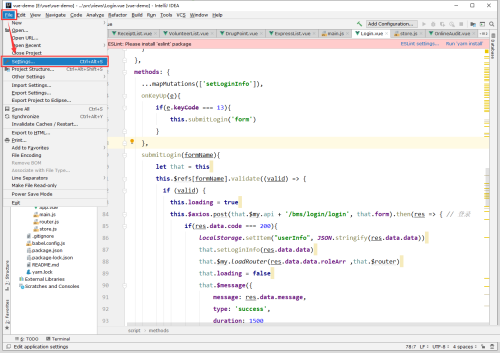
第三步:弹窗点击【Appearance & Behavior】。
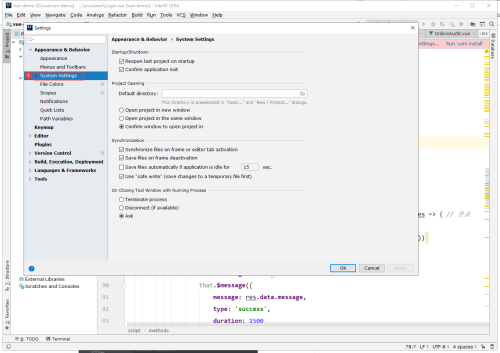
第四步:然后找到【Updates】。
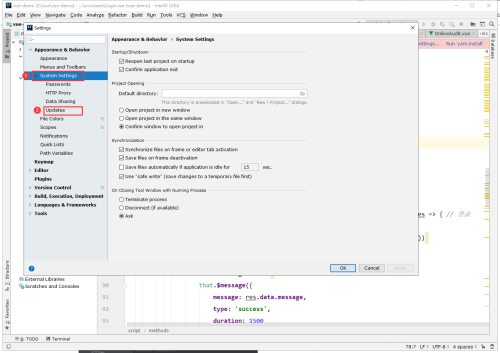
第五步:去掉勾选【Automatically Check】,即可。

以上就是小编给大家带来的IntelliJ IDEA 2019怎么关闭自动更新的全部内容,希望能够帮助到大家哦。